Photoshop:动漫插图人物绘制全过程
要点:Photoshop



图9-221启用喷枪工具
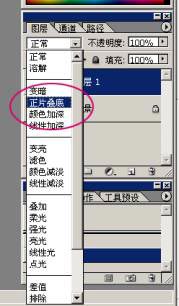
下面说说用画CG动漫插图.这软件中并不具备一些很专业的画图工具.我个人用作画的时候几乎只用[喷笔]而已。
是一个非常简易实用的设计软件.功能很多,除了用来做平面设计外,用作修改自己的照片也很不错.
下面说说用画CG动漫插图.这软件中并不具备一些很专业的画图工具.我个人用作画的时候几乎只用[喷笔]而已.
1)打开一张线稿(如图9-01所示),选用工具栏中的【喷笔】,数值不要调节,尽量依靠自己握笔的压力大小来画出轻重的笔触. 在【图层】中新建一个图层,设置为【正片叠底】;
(如图9-219到图9-222所示)

图9-219 打开草稿

图9-220 选取画笔工具

图9-221启用喷枪工具
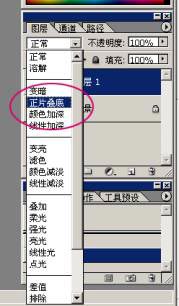
图9-222正片叠底
2)调色的时候不要直接在【颜色】面版中选取色彩,要在【拾色器里】调配你想要的颜色. 这样色彩变化更多,色彩更加丰富;(如图9-223所示)


